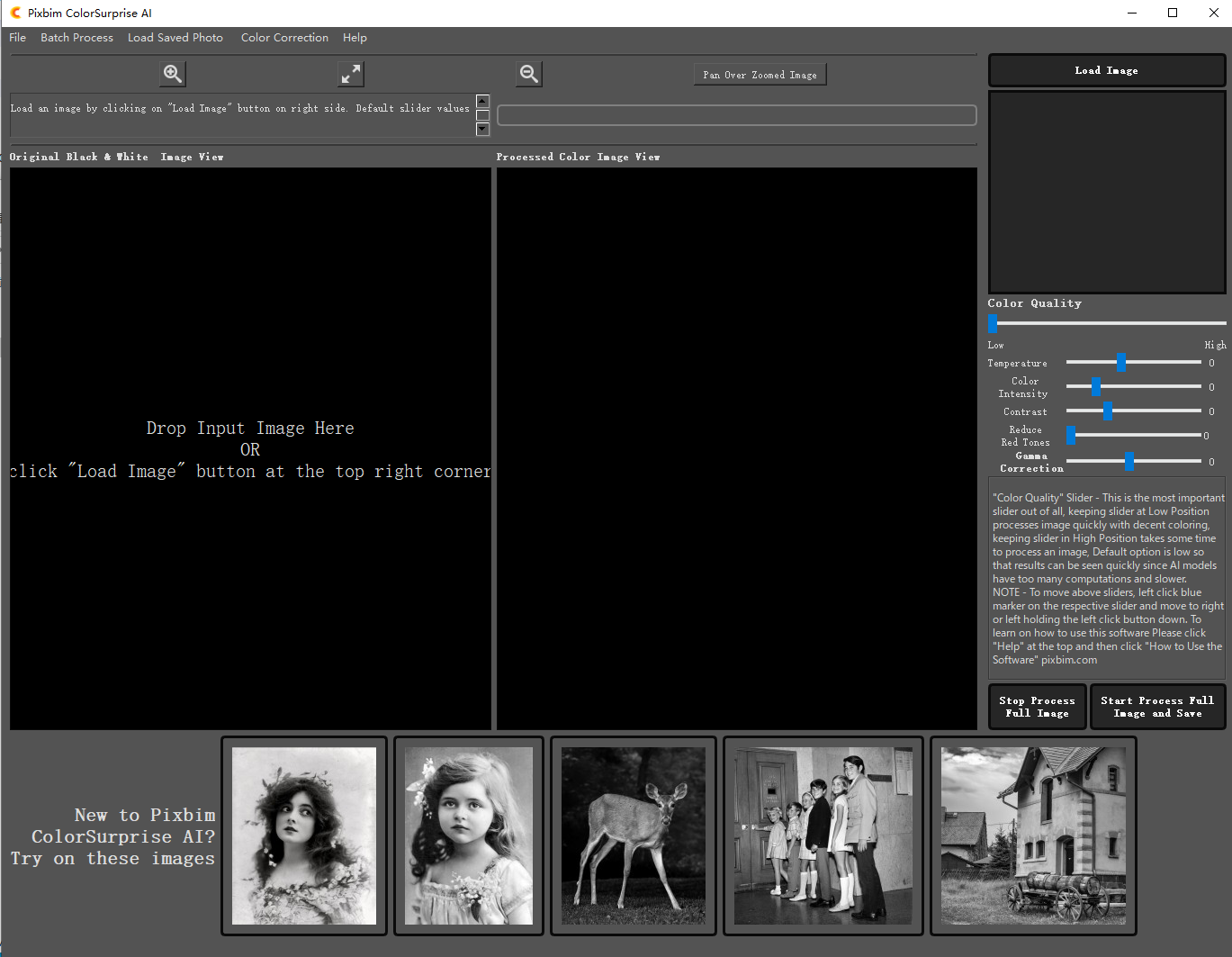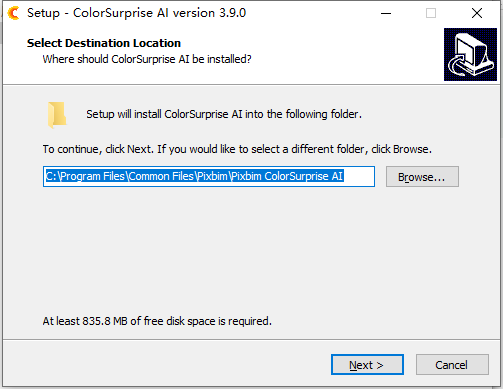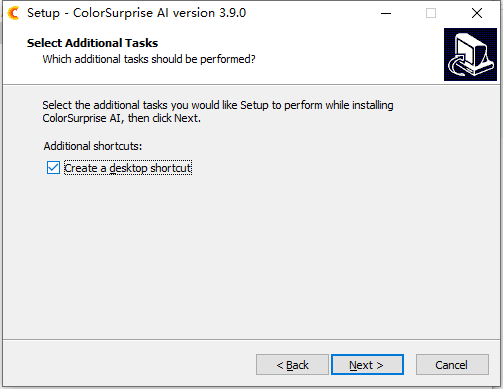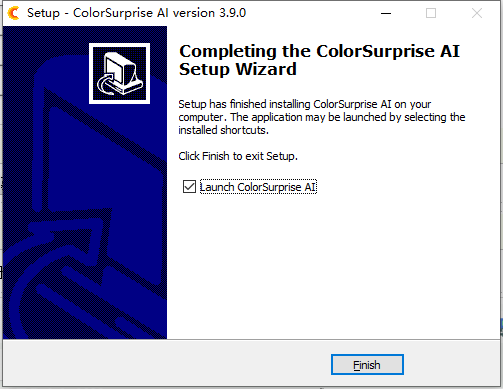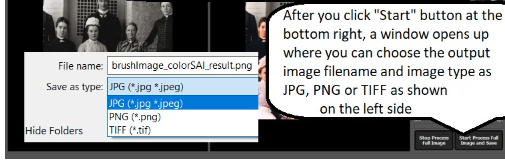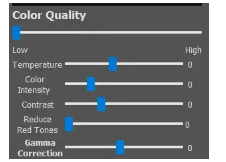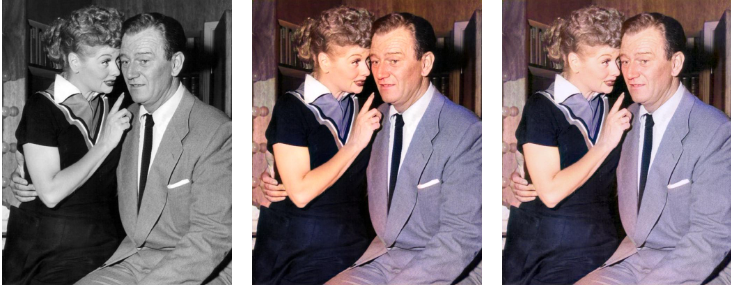Pixbim Color surprise AI破解版可用于高质量的黑白照片上色、旧照片上色等,通过先进的AI技术更准确的预测分析其颜色,并通过几个简单的点击为你的照片自定生成彩色的结果,并且如果有需要,你也可以自行进行配色以优化改进其效果,你也可以通过批量的处理选项来快速一次性处理大量的照片,并且效果极佳,值得注意的是我们输入黑白照片和输出彩色照片将具有相同的大小(以像素为单位的高度和宽度),所以你完全不用担心会影响其质量,破解版下载,有需要的朋友不要错过了!
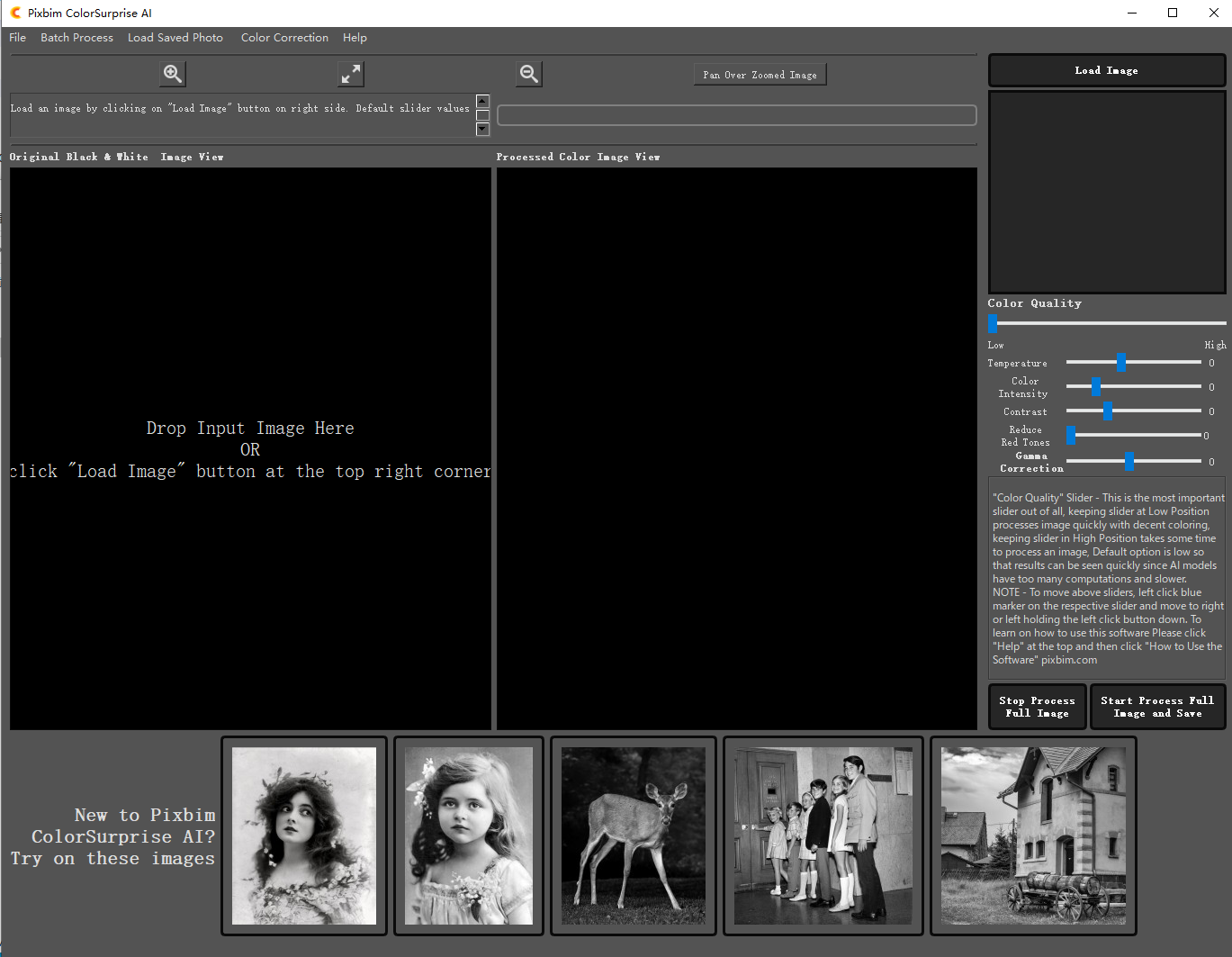
安装说明
1、下载并将解压,安装程序,安装预先完成的安装程序,仅此而已。
2、安装时不要更改原始安装目录。
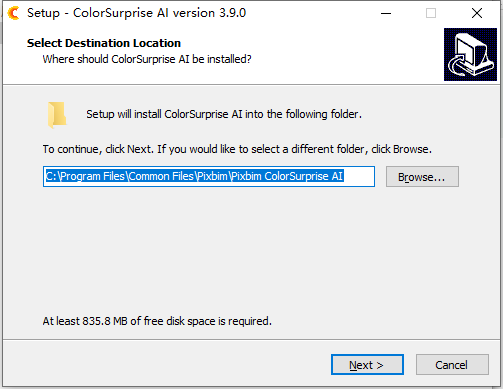
3、勾选创建快捷方式选项
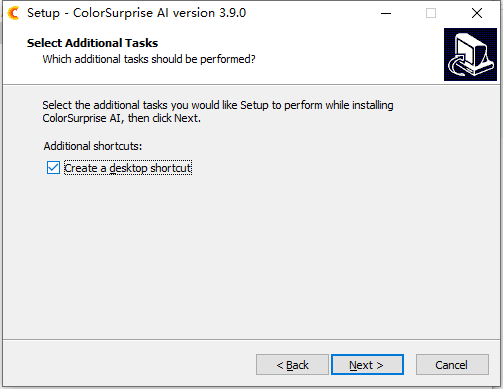
4、您必须使用防火墙来阻止程序的传入和传出呼叫,以防止在线许可证检查!
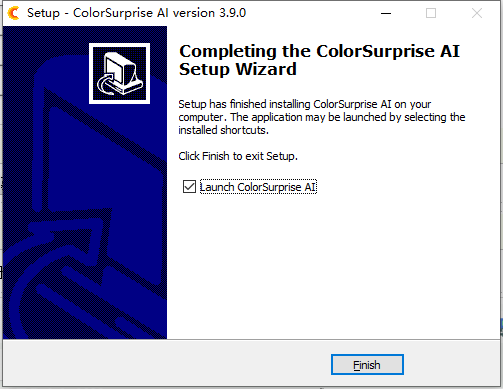
软件功能
1、基于人工智能技术的软件工具,可自动为黑白照片着色。
2、使用 Pixbim Color surprise AI 让过去栩栩如生。 Pixbim软件工具可帮助您非常快速地为旧的黑白照片着色。
3、给照片着色不是一件容易的事,需要付出很多努力,但 Pixbim 想出了神奇的软件,可以在几秒钟内自动将您的任何黑白图片转换为彩色照片。
4、Pixbim Color Surprise AI 使用先进的 AI 技术为旧的黑白照片添加颜色。 它已经在大量照片上进行了训练,可以更准确地预测旧黑白照片的颜色。 通过将 AI 与黑白照片的着色相结合,Pixbim Color Surprise AI 有助于轻松为黑白照片着色。
5、Pixbim Color Surprise AI可在笔记本电脑或台式计算机上运行。您可以试用免费试用版并亲自查看彩色结果。 只需加载黑白照片,只需单击一下即可轻松为图片着色。
6、Pixbim Color surprise AI 提供高质量的结果,因为它生成与输入黑白照片大小相同的彩色照片。将其保存为 jpg、png 或 tiff 格式。
7、Pixbim Color Surprise AI 是一款易于使用的工具。它还具有非常强大的“画笔工具”,可让您通过将 AI 生成的颜色替换为您选择的颜色来改进自动着色的照片。
8、使用 Pixbim Color Surprise AI,您还可以使用“批处理”选项一次为一组图片着色,该选项可以一个接一个地处理许多黑白照片的着色,效果惊人。
使用帮助
1、什么是着色?
着色是为黑白、棕褐色或单色图像添加颜色的过程。
2、是否可以一键为旧的黑白图片/照片上色?
是的,可以使用PixbimColorSurpriseAI一键自动为旧的黑白图片/照片添加颜色。
3、我们可以进一步改进彩色照片吗?
是的,我们可以使用下面提到的功能在PixbimColorSurpriseAI中做到这一点。
4、如何保存全尺寸高质量照片而不是.jpg格式?
要将完整图像保存为PNG或TIFF,请按“开始处理完整图像并保存”按钮,然后弹出一个窗口。下面是截图。
在上面的窗口中,提供了默认文件名,默认图像格式为JPG,您可以将图像格式更改为PNG或TIFF。
要获得高质量的结果,请在弹出的窗口中按“开始处理完整图像并保存”按钮后,在保存生成的图像时选择PNG或TIFF。
5、PixbimColorSurpriseAI中的功能可改善彩色照片
1.滑块,包括色彩质量(色因数),温度,色彩强度,对比度和伽玛校正
2.色彩校正画笔工具可将彩色照片上的颜色更改为您想要的颜色
6、PixbimColorSurpriseAI工具中的色彩质量(ColorFactor)、温度、色彩强度、对比度和伽玛校正滑块是什么?
滑块有助于改善彩色照片。
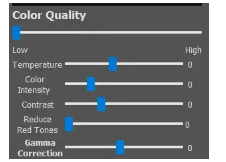
左边是黑白照片,中间是未更改滑块的彩色照片,右侧是更改温度和伽玛校正滑块后的即兴照片

仔细观察-在更改滑块之前和之后,左侧是无需更改滑块的一键式彩色照片,右侧是更改温度和伽玛校正滑块后改进的彩色照片。你可以看到区别。

颜色质量(颜色因子)-它提供了两个选项:一个是“低”,另一个是“高”。使用这些选项,您可以更改AI彩色照片/图像的颜色质量。
温度-如果彩色照片偏红或彩色照片中有更多的红色调,可以通过向右移动温度滑块来校正,我通常这样做是为了减少皮肤上的红色调。此滑块可用于校正肤色以及Gamma校正滑块。
颜色强度-例如,它会增加或减少颜色的强度-如果将滑块向右移动,浅黄色会变得更加淡黄色。我不使用这个滑块,但如果你需要它,它就在那里。
反差-它改变了彩色照片的对比度。假设彩色照片是否暗淡或存在任何对比度问题,则可以通过移动对比度滑块来校正它们。我不怎么使用这个滑块,我使用对比度滑块和其他滑块,例如温度或伽玛校正,以减少其他滑块的影响。
伽玛校正-这非常有用,我经常用它来改善彩色照片。它会改变照片的整体亮度或暗度。它还改善了彩色照片的外观,我通常通过将伽玛滑块移动到右侧来增加它。
有用的提示-我经常使用伽玛校正和温度滑块来改善彩色照片,大多数时候我会将两个滑块向右移动。
另一个例子-左边是黑白照片,中间是一键式彩色照片,没有改变滑块,右边是改变温度和伽玛校正滑块后的即兴照片。
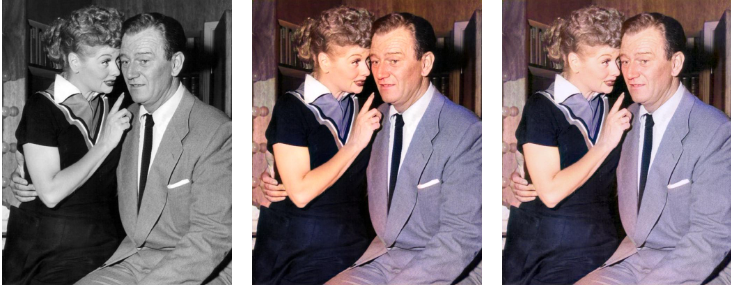
近距离观察-左侧是一键式彩色照片,无需更改滑块,右侧是更改温度和伽玛校正滑块后改进的照片。你可以看到区别。
您可以移动滑块,例如温度,颜色强度,对比度,伽玛校正以改善照片并立即查看预览。相应地移动滑块以使彩色照片看起来更好。